如何解决Win11系统无法登录微软账户的问题?
2024-01-30 10:07:56 作者:思玩系统 来源:网络
最近,一些用户咨询关于无法登录微软账户的问题,这导致了许多后续操作无法进行。那么应该如何解决呢?首先可以尝试重启系统,然后重新连接网络。本篇教程将为大家介绍win11无法登录微软账号的解决方法,一起来看看怎么操作吧。
解决方法:
1、我们可以尝试重启系统,然后重新连接网络。
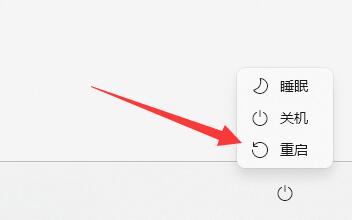
2、如果重新连接网络仍然无法解决问题,可以尝试开启手机热点连接Wi-Fi。

3、如果连接热点也无效,可以右键点击任务栏右下角的“网络图标”,选择“网络和internet设置”。

4、找到并点击“高级网络设置”。

5、随后打开“更多网络适配器选项”。

6、在其中找到当前网络连接并右键点击,选择“属性”。

7、接着点击“internet协议版本4”,在首选DNS中输入“4.2.2.1”,备用DNS中输入“4.2.2.2”。

相关教程
热门教程
系统推荐
- 1 GHOST WIN8.1 X86 装机专业版 V2020.04 (32位)
- 2 GHOST WIN8.1 X64 装机专业版 V2020.05 (64位)
- 3 GHOST WIN8.1 X86 装机专业版 V2020.05 (32位)
- 4 GHOST WIN8.1 X64 装机专业版 V2020.06 (64位)
- 5 GHOST WIN8.1 X86 装机专业版 V2020.06 (32位)
- 6 GHOST WIN8.1 X64 装机专业版 V2020.07(64位)
- 7 GHOST WIN8.1 X86 装机专业版 V2020.07 (32位)
- 8 GHOST WIN8.1 64位装机专业版 V2020.08
最新教程
-
如何在Win10设置中启用声音可视化通知功能?
2024-03-11
-
Win10双系统中如何删除一个系统?Win10双系统删除一个系统的步骤
2024-03-11
-
如何将wps文档导入的目录变成虚线?
2024-03-11
-
Win10系统如何进行虚拟内存的优化?Win10系统虚拟内存的优化方法
2024-03-11
-
如何在谷歌浏览器中启用拼写检查?启用拼写检查的方法。
2024-03-11
-
Win10电脑的设置方法允许桌面应用访问相机。
2024-03-11
-
如何在UltraEdit中取消自动检查更新?UltraEdit取消自动检查更新的方法
2024-03-11
-
如何解决win10打开软件时频繁跳出弹窗提示?如何关闭win10的弹窗提示功能?
2024-03-11
-
Win11开机音频文件存储在哪里?Win11开机音频文件位置指南.
2024-03-11
-
如何在EmEditor中设置文件的默认打开编码方式?
2024-03-11